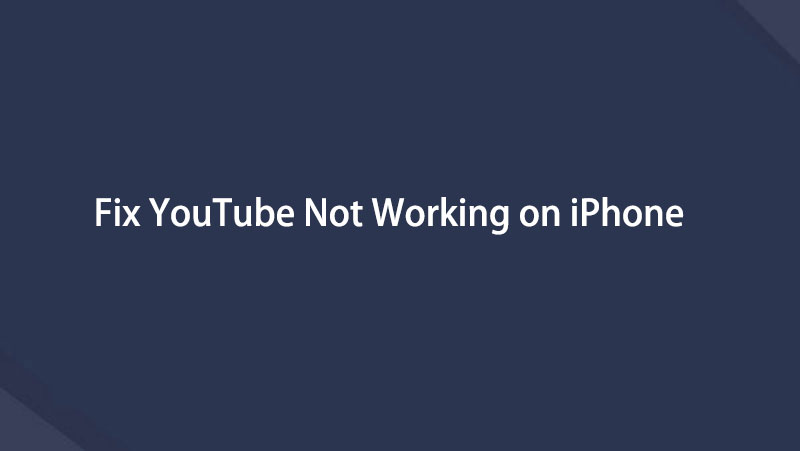Guia definitivo para corrigir o aplicativo do YouTube que não funciona no iPhone [2023]
 atualizado por Lisa Ou / 25 de agosto de 2022 16:30
atualizado por Lisa Ou / 25 de agosto de 2022 16:30Você está se perguntando por que o aplicativo do YouTube não funciona no seu iPhone? Se o YouTube não funcionar depois de fechar o aplicativo, você precisará verificar e garantir que possui uma versão atualizada do YouTube. É terrivelmente irritante para o usuário quando o YouTube não funciona no seu dispositivo iOS. Com este tópico, você aprenderá como consertar o aplicativo do YouTube no iPhone.
![Guia definitivo para corrigir o aplicativo do YouTube que não funciona no iPhone [2023]](https://www.fonelab.com/images/ios-system-recovery/youtube-not-working-on-iphone.jpg)

Lista de guias
O FoneLab permite que você conserte o iPhone / iPad / iPod do modo DFU, modo de recuperação, logotipo da Apple, modo de fone de ouvido, etc. para o estado normal sem perda de dados.
- Corrigir problemas do sistema iOS com deficiência.
- Extraia dados de dispositivos iOS desativados sem perda de dados.
- É seguro e fácil de usar.
Parte 1. Como corrigir o YouTube que não funciona no iPhone
Você é um dos usuários que gosta de assistir a vídeos no seu aplicativo do YouTube? Porque oferece músicas diferentes que você adora ouvir, projetos de bricolage que ajudam você a consertar algo em sua casa ou que você deseja fazer, e até mesmo assistir a aprendizagem educacional para seus filhos. Mas, de repente, seu aplicativo do YouTube trava e para de funcionar no seu dispositivo iPhone. A questão aqui é como você vai resolver esse tipo de problema; muitos usuários do iPhone reclamam que este YouTube não será reproduzido em problemas do iPhone. No entanto, pode ser necessário atualizar o aplicativo. A experiência do usuário do iOS pode ter os problemas mais comuns, incluindo falhas de aplicativos ou vídeos que não são reproduzidos. Abaixo estão algumas soluções úteis para o problema do aplicativo YouTube do seu iPhone não funcionar se você ainda tiver esse tipo de problema.
Você ia assistir a um vídeo do YouTube, mas ele não carrega. Quando o YouTube no seu iPhone não está funcionando, pode ser agravante, especialmente se você estiver tentando abrir seu aplicativo do YouTube.
Estas são as 5 soluções para o problema do YouTube no iPhone.
O FoneLab permite que você conserte o iPhone / iPad / iPod do modo DFU, modo de recuperação, logotipo da Apple, modo de fone de ouvido, etc. para o estado normal sem perda de dados.
- Corrigir problemas do sistema iOS com deficiência.
- Extraia dados de dispositivos iOS desativados sem perda de dados.
- É seguro e fácil de usar.
Solução 1. Reinstale seu aplicativo do YouTube
Talvez seja necessário desinstalar e reinstalar o aplicativo do YouTube escolhido se houver um problema de software mais complicado. Todos os softwares e configurações associados ao aplicativo serão excluídos do seu iPhone quando você desinstalá-lo. A reinstalação do aplicativo fará com que pareça que você acabou de baixá-lo.
Além disso, ao desinstalar o aplicativo, sua conta do YouTube não será destruída. Sempre que você usar o mesmo ID Apple para fazer login na conta em que comprou o aplicativo inicialmente, poderá reinstalar qualquer aplicativo pago do YouTube.
Estas são as etapas sobre como reinstalar o aplicativo do YouTube no seu iPhone.
Passo 1Primeiro, pressione e segure o ícone do aplicativo do YouTube um pouco para iniciar o processo de remoção. Pressione o ícone do programa repetidamente até que um breve menu apareça.
Passo 2Em seguida, selecione Remover aplicativo; depois disso, selecione Excluir aplicativo para confirmar sua escolha.
Passo 3Em seguida, visite sua App Store para reinstalar o aplicativo. Digite o nome do seu aplicativo favorito do YouTube tocando no Pesquisar guia na parte inferior da tela do seu iPhone. Para reinstalar o aplicativo do YouTube escolhido no seu iPhone, toque em Get, Em seguida Instale.
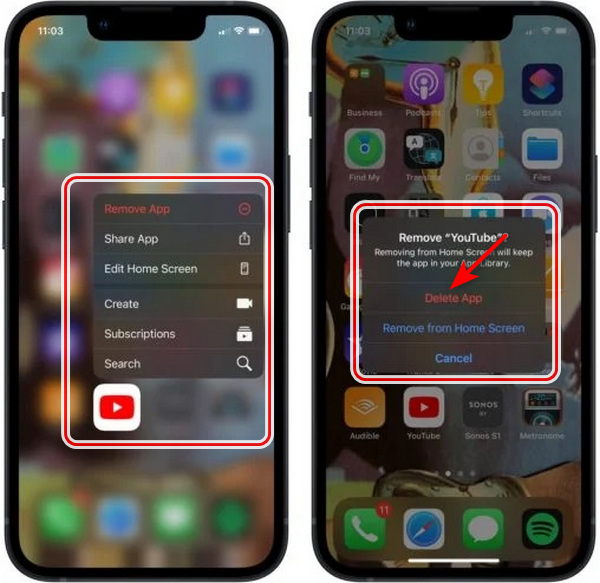
Solução 2. Verifique se há atualizações: há alguma atualização disponível para o aplicativo do YouTube
Verifique se você atualizou seu aplicativo do YouTube para a versão mais recente do YouTube para de funcionar depois que você fecha o aplicativo. Os desenvolvedores frequentemente atualizam seus programas para incluir novos recursos e corrigir bugs.
Aqui estão as etapas para atualizar seu aplicativo do YouTube na App Store.
Passo 1Abra a App Store para ver se seu aplicativo do YouTube tem uma atualização disponível.
Passo 2Em seguida, toque em Conta, em seguida, navegue para o Atualizações seção rolando para baixo.
Passo 3Toque no azul Auto atualize ao lado do aplicativo se houver uma atualização disponível.
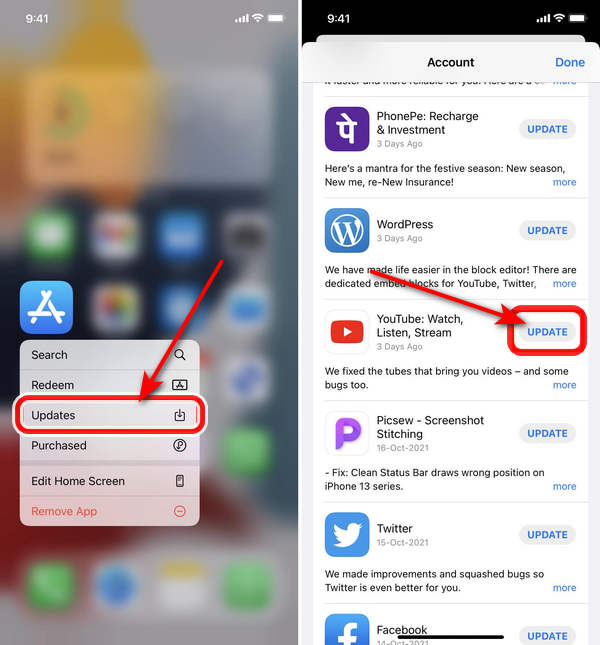
Solução 3. Redefinir Ajustes de Rede
As configurações de Wi-Fi, Bluetooth e VPN (Rede Privada Virtual) são todas excluídas e redefinidas quando as configurações de rede são redefinidas. Pode ser um desafio identificar o motivo exato de um problema de software, então, em vez de tentar identificá-lo, vamos apagar e redefinir todas as configurações de rede do seu iPhone.
Anote suas senhas de Wi-Fi antes redefinindo as configurações de rede no seu iPhone! Assim que a redefinição for concluída, você precisará inseri-los novamente.
Para começar, abra o aplicativo Configurações primeiro para redefinir as configurações de rede. Selecionar Geral > Transferir ou redefinir o iPhone > Redefinir configuração de rede para redefinir a rede. Depois de inserir sua senha e confirmar que deseja redefinir as configurações de rede do seu iPhone, você será solicitado. Após a conclusão da redefinição, seu iPhone será reiniciado.
O FoneLab permite que você conserte o iPhone / iPad / iPod do modo DFU, modo de recuperação, logotipo da Apple, modo de fone de ouvido, etc. para o estado normal sem perda de dados.
- Corrigir problemas do sistema iOS com deficiência.
- Extraia dados de dispositivos iOS desativados sem perda de dados.
- É seguro e fácil de usar.
Solução 4. Desligue sua VPN
Alguns usuários que enviaram comentários alegaram que desligar sua rede virtual privada permitiu que eles resolvessem um problema com seu iPhone. As VPNs são excelentes para proteger sua identidade online, mas, quando instaladas incorretamente, podem interferir na conectividade com a Internet. Outra possibilidade é que sua VPN faça parecer que você está acessando a Internet de um país onde o YouTube está bloqueado.
Estas são as etapas para desativar sua VPN no seu iPhone.
Clique em Configurações e selecione VPN. Para desligar sua VPN, pressione o botão ao lado de Status. Quando lê Não conectado no Status, sua VPN está desligada.

Solução 5. Maneira eficiente de corrigir o YouTube não funcionará no iPhone usando o FoneLab iOS System Recovery
Usando as soluções acima, você pode corrigir o problema do YouTube do seu iPhone que não está assistindo ou reproduzindo. Você pode usar as dificuldades especializadas do iOS para reparar o programa, Recuperação do sistema FoneLab iOS se o problema ainda estiver lá.
Aqui estão as etapas para corrigir o YouTube no seu iPhone que não está funcionando.
O FoneLab permite que você conserte o iPhone / iPad / iPod do modo DFU, modo de recuperação, logotipo da Apple, modo de fone de ouvido, etc. para o estado normal sem perda de dados.
- Corrigir problemas do sistema iOS com deficiência.
- Extraia dados de dispositivos iOS desativados sem perda de dados.
- É seguro e fácil de usar.
Passo 1Primeiro, você deve instalar e baixar o programa FoneLab iOS System Recovery.
Passo 2Em seguida, aparecerá uma janela pop em sua interface; clique no ícone de recuperação do sistema iOS.
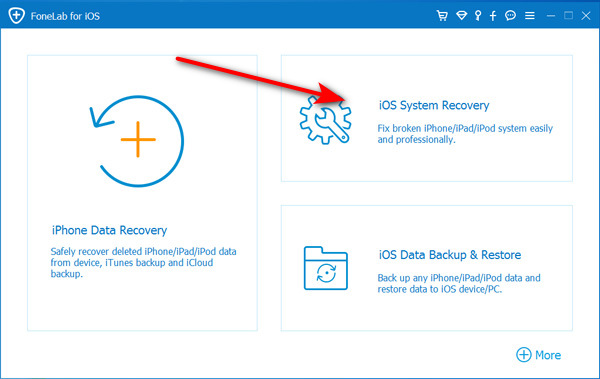
Passo 3Depois de iniciar o programa, use um cabo USB para conectar o iPhone. Ele pode reconhecer que seu dispositivo iPhone está com um problema e se preparar para solucioná-lo. Para continuar a emenda, clique no botão Início botão.
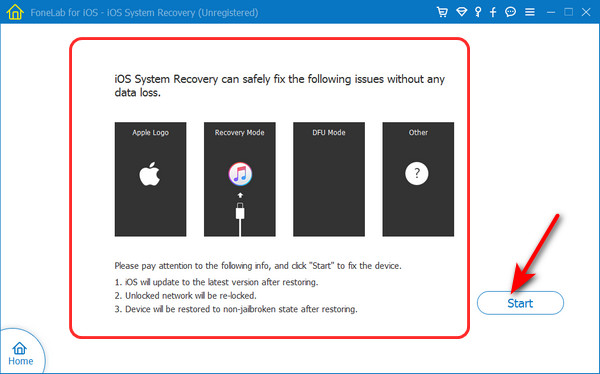
Passo 4Clique Baixar para começar a instalar o firmware para o processo de fixação.
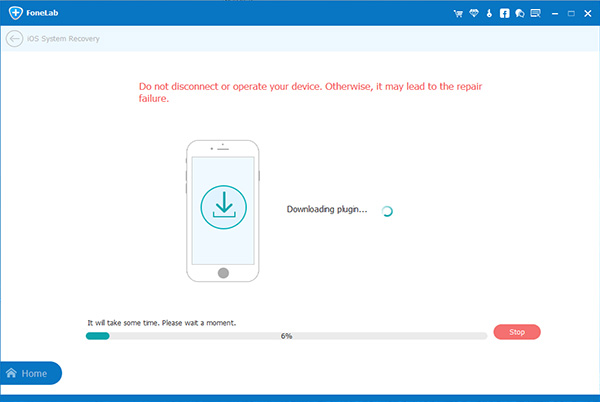
Passo 5Finalmente, depois de instalar o firmware no sistema iOS do seu dispositivo iPhone, a Recuperação do sistema começará imediatamente para resolver o problema do YouTube que não está funcionando.
Parte 2. Perguntas frequentes sobre como corrigir o aplicativo do YouTube no iPhone que não funciona
1. Como posso reabrir o YouTube no meu iPhone?
Toque no painel Histórico na página Configurações para ver seu histórico do YouTube. A partir deste ponto, você pode clicar no ícone da lixeira e escolher Limpar Histórico da janela pop-up para excluir todos os vídeos que você assistiu. Se você estiver conectado à sua conta do YouTube ao fazer isso, todo o histórico do seu dispositivo também será apagado.
2. Por que os aplicativos do iPhone estão congelados?
Por causa da baixa capacidade de armazenamento é uma das quatro causas críticas de congelamento do iPhone, de acordo com Sutton. Reinicializações irregulares do iPhone. As atualizações foram removidas.
3. Como posso limpar o cache do YouTube no iOS?
Remova o histórico de navegação e marque a marca ao lado de Cookies, Dados do site e Imagens em cache e Arquivos. Carraça Limpar dados de navegação para limpar o histórico.
Para concluir, seu iPhone agora pode acessar o YouTube, permitindo que você volte a assistir seus vídeos favoritos. Depois de ler este artigo. Agora você pode corrigir o problema que o YouTube não está funcionando no meu iPhone usando a solução mencionada acima.
O FoneLab permite que você conserte o iPhone / iPad / iPod do modo DFU, modo de recuperação, logotipo da Apple, modo de fone de ouvido, etc. para o estado normal sem perda de dados.
- Corrigir problemas do sistema iOS com deficiência.
- Extraia dados de dispositivos iOS desativados sem perda de dados.
- É seguro e fácil de usar.
Abaixo está um tutorial em vídeo para referência.